原标题:"腾达路由器如何恢复出厂设置"相关路由器设置经验分享。 - 来源:【WiFi之家网】

腾达路由器怎么恢复出厂设置?这是最近有网友问到的一个问题。其实,有时候在路由器设置混乱或者出现一些莫名奇妙问题无法解决时,一般我们也都会将路由器恢复出厂设置,然后重新设置一遍即可解决问题,下面【WiFi之家网】带来Tenda路由器恢复出厂设置的2种方法,也可以说是终极方法吧,目前路由器恢复出厂设置也仅有这2种方法。

方法一:进入腾达路由器设置里面恢复(推荐)
1、在电脑已经正常连接上腾达路由器的情况下,在电脑中打开腾达路由器登陆地址:192.168.0.1,然后使用路由器管理员账号密码登陆,之后点击左侧的“系统工具”,如下图所示。

2、然后再点击“恢复出厂设置”,在右侧的操作面板中,继续点击恢复出厂设置,在弹出的确认框中,点击“确定”就可以将路由器恢复出厂设置了,如下图所示。
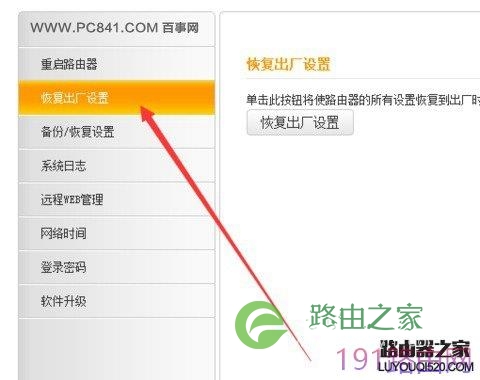
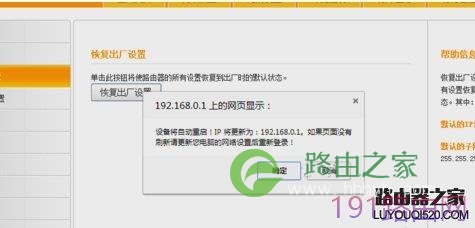
方法二:使用复位键恢复腾达路由器出厂设置
如果忘记了路由器管理员密码,无法登陆路由器后台进行恢复出厂设置的话,那么我们只能采取终极方法,使用“复位键”恢复出厂设置了。
每个路由器机身上都会设计一个复位键,方便用户忘记密码也能轻松恢复出厂设置。Tenda路由器自然也不例外,我们只要按住腾达路由器复位键8秒左右,就可以将路由器恢复到出厂状态,如下图所示。

具体方法是,在腾达路由器通电的情况下,按下路由器上标识着WPS/RST的复位键按钮,大约8秒后,路由器上的SYS指示灯快速闪烁3次或熄灭,则说明路由器恢复成功,之后就可以松开按键了。
之后路由器会自动重启,重启时请不要拔掉路由器的电源。此外,有些路由器防止用户不慎挤压到复位键,一般复位键按键设计在孔的内部,用户需要用圆珠笔头或者小铁丝操作。
腾达路由器恢复出厂设置后,需要重新设置才可以使用,具体请参考:腾达路由器恢复出厂设置后怎么重新设置?
原创文章,作者:路由器设置,如若转载,请注明出处:https://www.224m.com/23228.html

